Najlepsze aplikacje do klonowania aplikacji na iPhonea w celu uruchomienia wielu kont | Nie jest wymagany jailbreak

Dowiedz się, jak sklonować aplikacje na iPhone

Połączenia i wiadomości są integralną częścią każdego smartfona. Wpadasz w zamieszanie, gdy Twój telefon Samsung nie wyświetla połączeń przychodzących. Zanim przegapisz ważne połączenia na swoim telefonie, sprawdź poniższe wskazówki, aby naprawić połączenia przychodzące, które nie wyświetlają się na ekranie telefonów Galaxy.
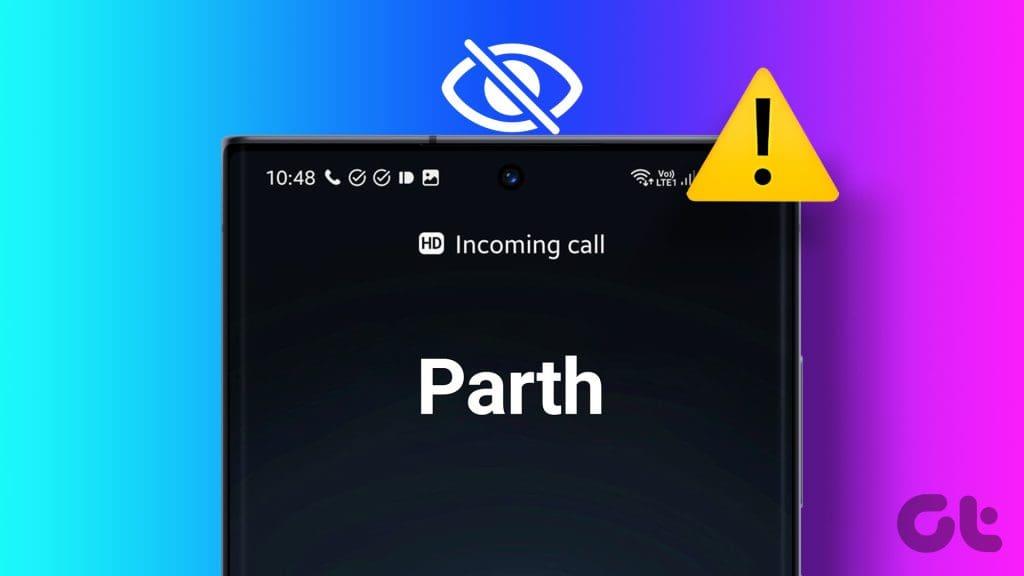
Na powiadomienia o połączeniach w telefonie Galaxy może wpływać wiele czynników. Może to być spowodowane błędną aplikacją na telefon, nieaktualnym systemem, uszkodzoną pamięcią podręczną, nieprawidłowymi ustawieniami aplikacji na telefon, aplikacjami na telefon innych firm, złośliwym oprogramowaniem i innymi czynnikami. Zanim omówimy te sztuczki, uruchom ponownie telefon raz i spróbuj ponownie.
Ponowne uruchomienie telefonu Samsung rozwiązuje wszystkie drobne problemy, z którymi możesz się spotkać. Naciśnij i przytrzymaj jednocześnie klawisz zmniejszania głośności i zasilania, a Twój telefon Galaxy zaproponuje wyłączenie lub ponowne uruchomienie urządzenia. Wybierz opcję Uruchom ponownie i wykonaj pełne ponowne uruchomienie.
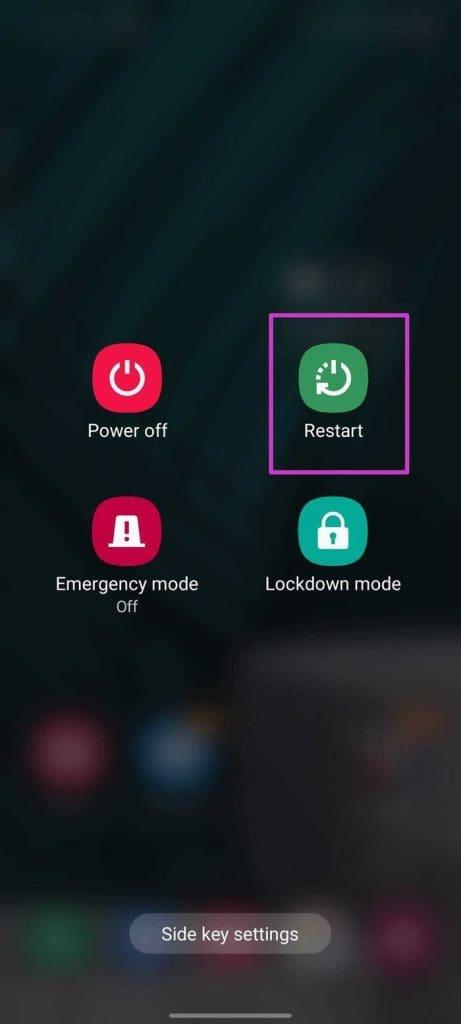
Pamiętaj, aby przytrzymać przycisk zmniejszania głośności i przycisk zasilania przez kilka sekund, aby pojawiło się menu Uruchom ponownie. W przeciwnym razie zrobisz zrzut ekranu.
Co zrozumiałe, ta opcja jest domyślnie włączona dla aplikacji Telefon. Jeśli wyłączyłeś tę funkcję lub aktualizacja systemu operacyjnego zmieniła to ustawienie, czas włączyć powiadomienia dla aplikacji Telefon. Oto jak.
Krok 1: Znajdź ikonę aplikacji Telefon na ekranie głównym lub ekranie blokady.
Krok 2: Naciśnij go długo i otwórz menu informacji o aplikacji.
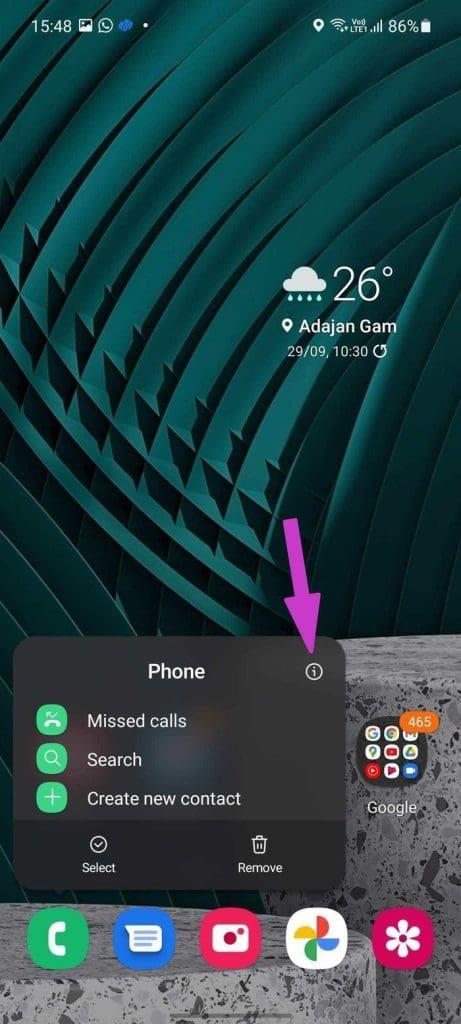
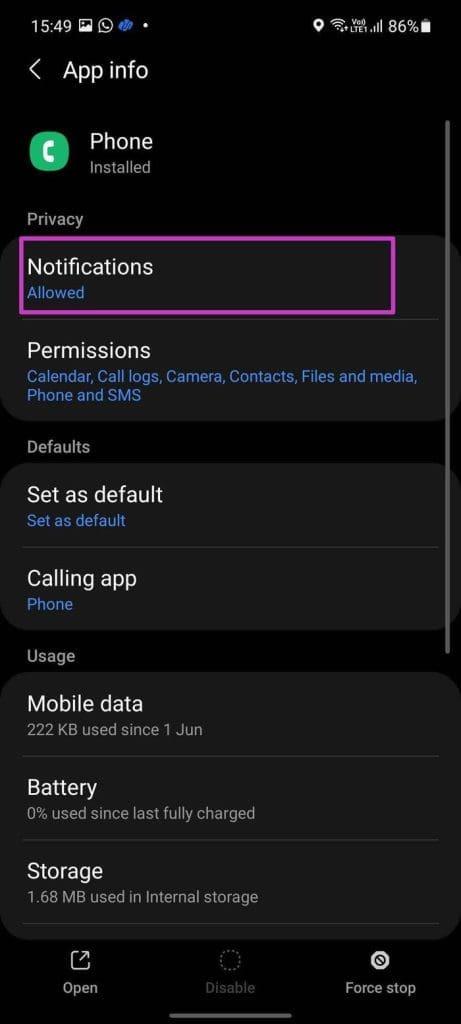
Krok 3: Przejdź do Powiadomień i włącz powiadomienia o połączeniach dla swojego telefonu Galaxy.
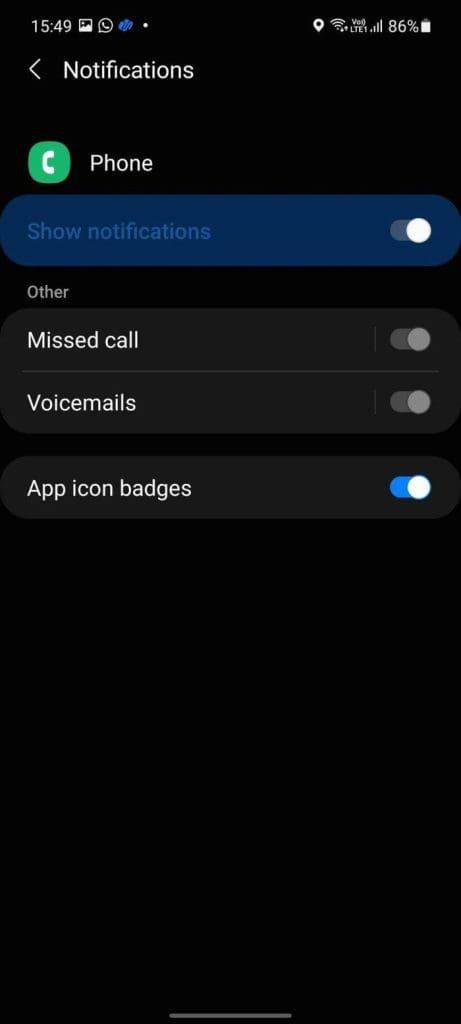
Jeśli na Twoim telefonie Galaxy działa domyślna aplikacja Telefon, należy wymusić zatrzymanie aplikacji Telefon i otworzyć ją ponownie.
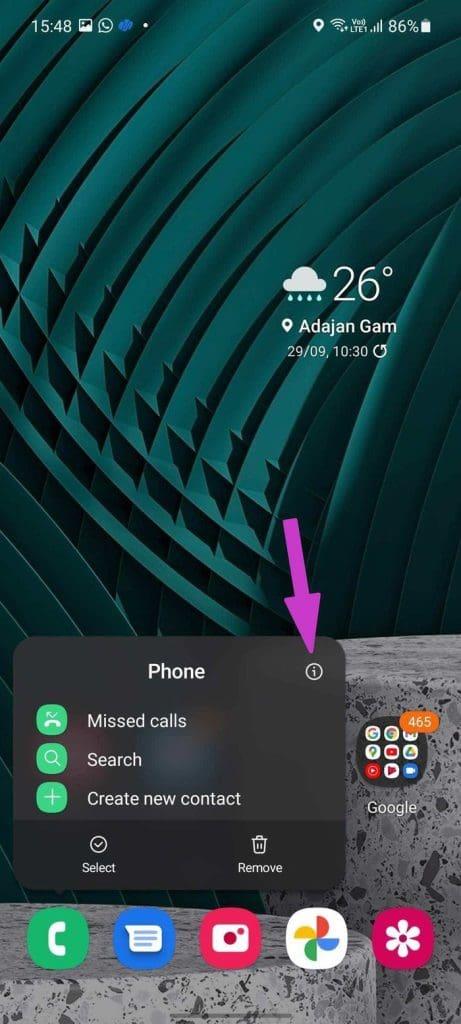
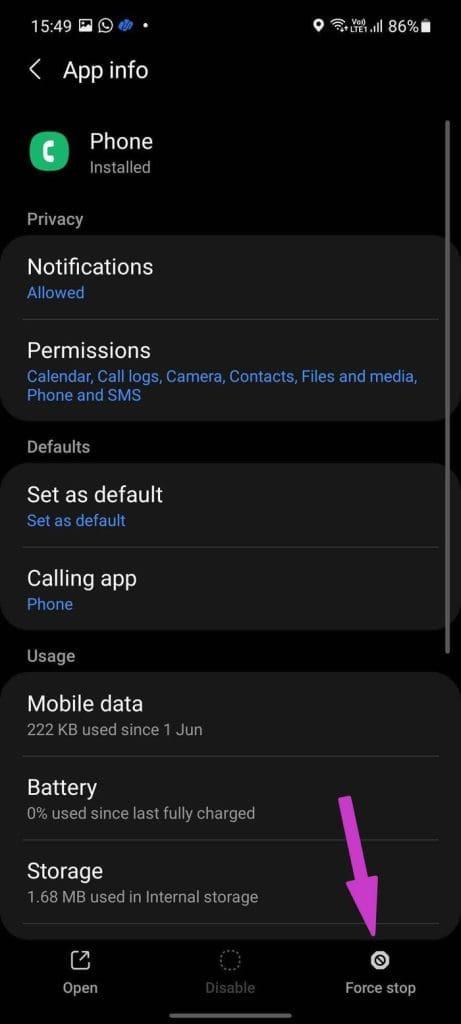
Naciśnij długo ikonę aplikacji Telefon i przejdź do menu Informacje o aplikacji. Wybierz opcję Wymuś zatrzymanie na dole i ponownie otwórz aplikację Telefon.
Jeśli codziennie odbierasz dziesiątki połączeń telefonicznych, od czasu do czasu wyczyść pamięć podręczną aplikacji Telefon . Oto jak.
Krok 1: Naciśnij długo ikonę aplikacji Telefon i otwórz menu Informacje o aplikacji.
Krok 2: W sekcji Użycie wybierz Pamięć i dotknij Wyczyść pamięć podręczną na dole.
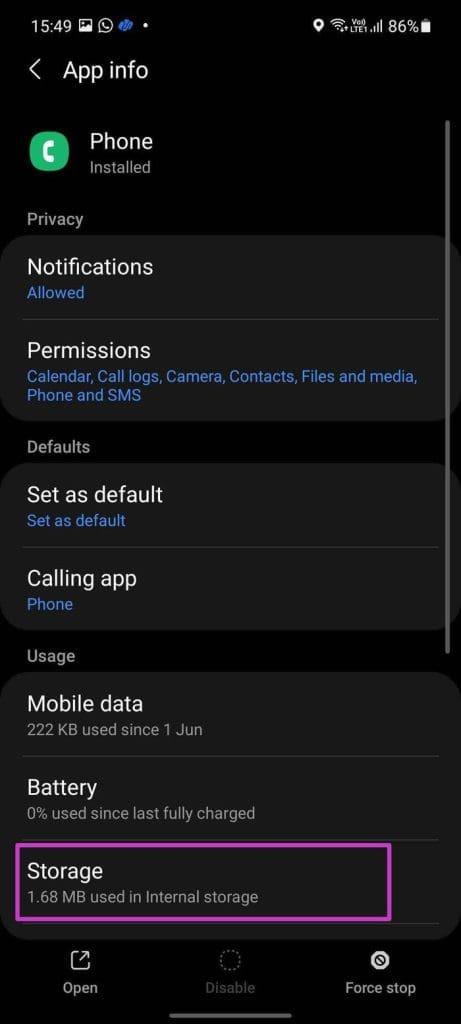
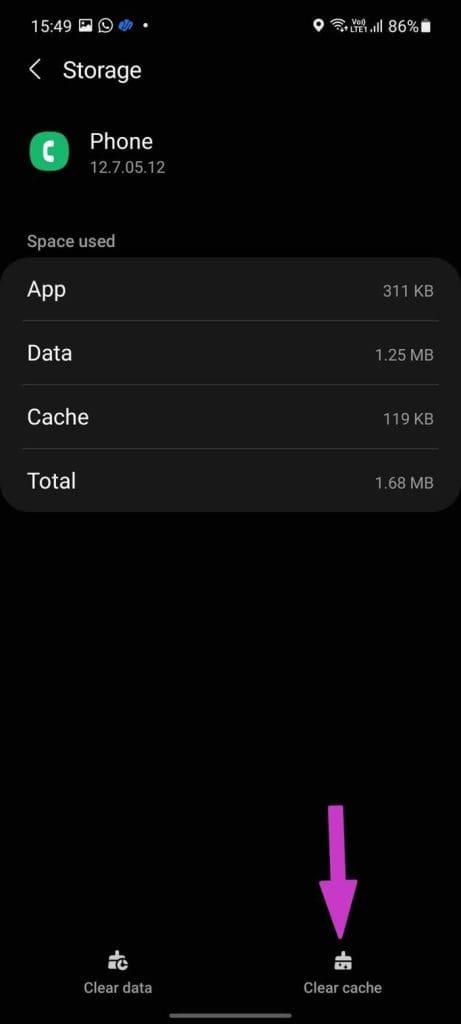
Samsung pozwala ustawić różne animowane tła połączeń, aby urozmaicić wrażenia. Może to jednak być za dużo dla telefonów Galaxy z niższej lub średniej półki. W końcu te animowane tła połączeń wymagają zasobów procesora, aby działać prawidłowo.
Należy usunąć tło połączenia z menu Ustawienia telefonu.
Krok 1: Otwórz aplikację Telefon na swoim telefonie Galaxy.
Krok 2: Kliknij menu z trzema kropkami u góry i otwórz Ustawienia.
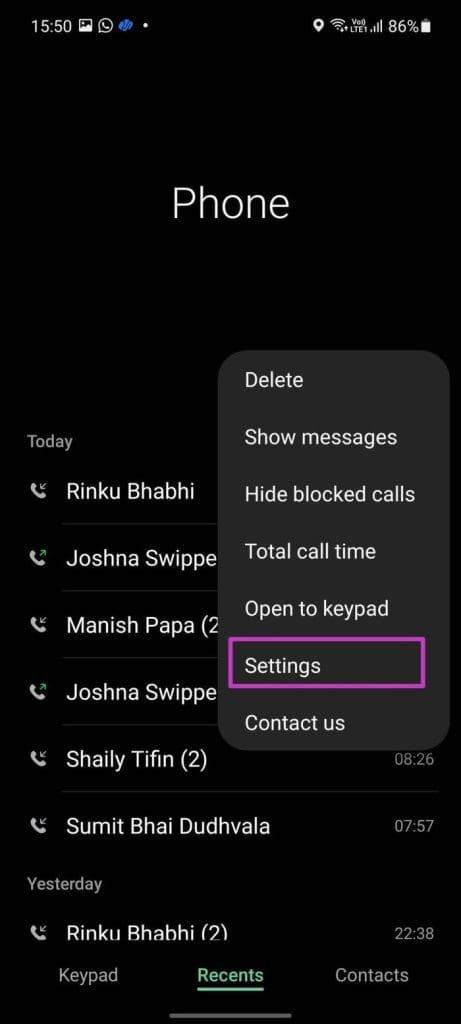
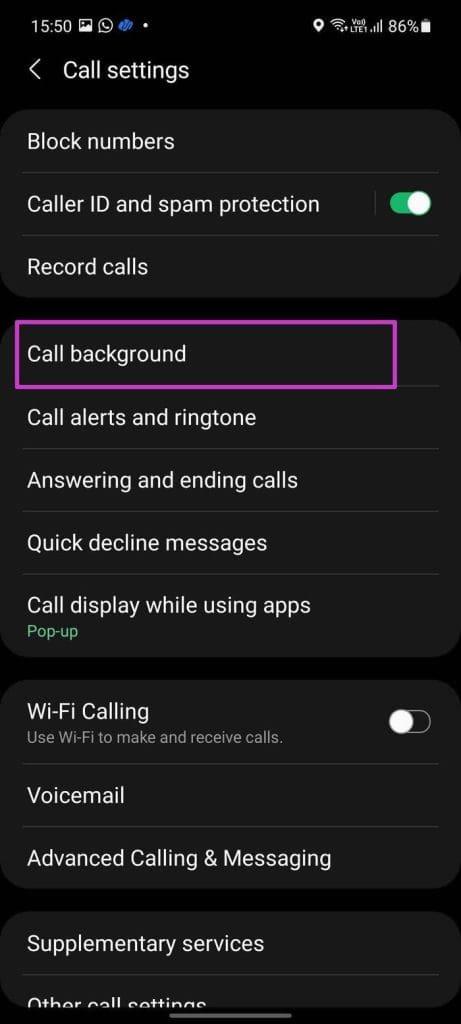
Krok 3: Stuknij w Tło połączenia i otwórz menu Tło.
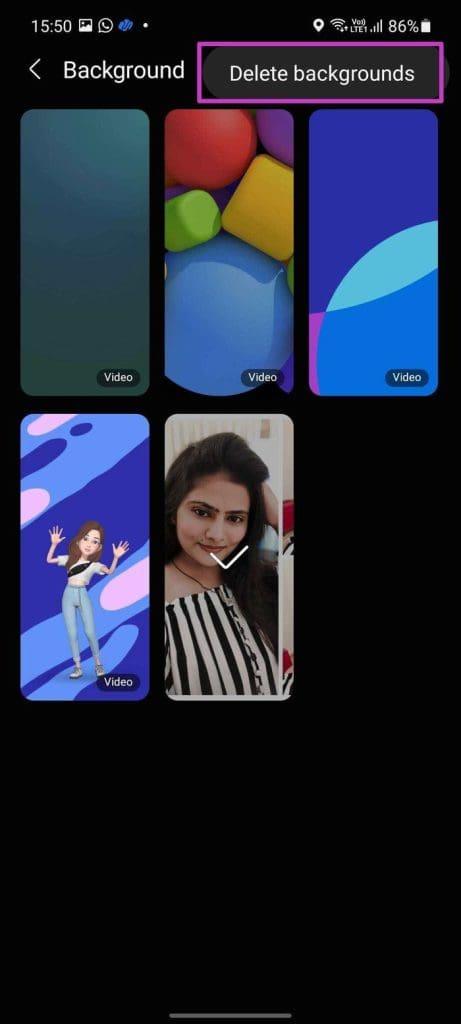
Krok 4: Usuń niestandardowe tło połączenia i wybierz proste.
Należy włączyć informacje o dzwoniącym, aby telefon mógł wyświetlać zdjęcie profilowe, numer telefonu kontaktu i inne dodatkowe szczegóły, takie jak data ostatniej rozmowy, ważne daty i nie tylko. Oto jak.
Krok 1: Przejdź do Ustawień telefonu na telefonie Samsung (sprawdź powyższe kroki).
Krok 2: Przewiń do informacji o dzwoniącym.
Krok 3: Włącz przełącznik obok opcji „Pokaż numery telefonów kontaktów” i „Pokaż dodatkowe szczegóły”.
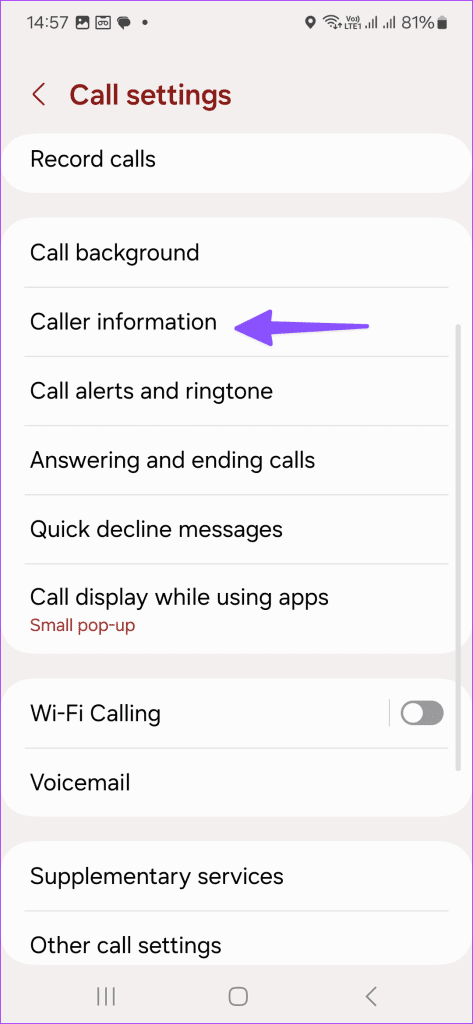
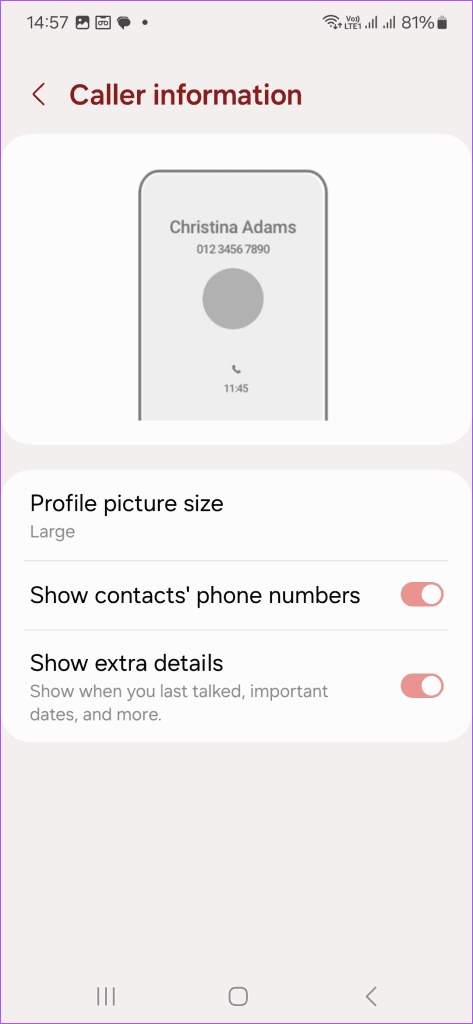
Samsung korzysta z domyślnego interfejsu API systemu Android, aby wyświetlać na górze wyskakujące okienka połączeń przychodzących. Wyskakujące okienko połączenia nie działa cały czas i nie będziesz widzieć połączeń przychodzących na swoim telefonie.
Możesz zmienić sposób wyświetlania połączenia z wyskakującego na pełny ekran. Wykonaj poniższe kroki.
Krok 1: Otwórz aplikację Telefon i przejdź do Ustawień.
Krok 2: Przejdź do ekranu połączeń podczas korzystania z menu aplikacji.
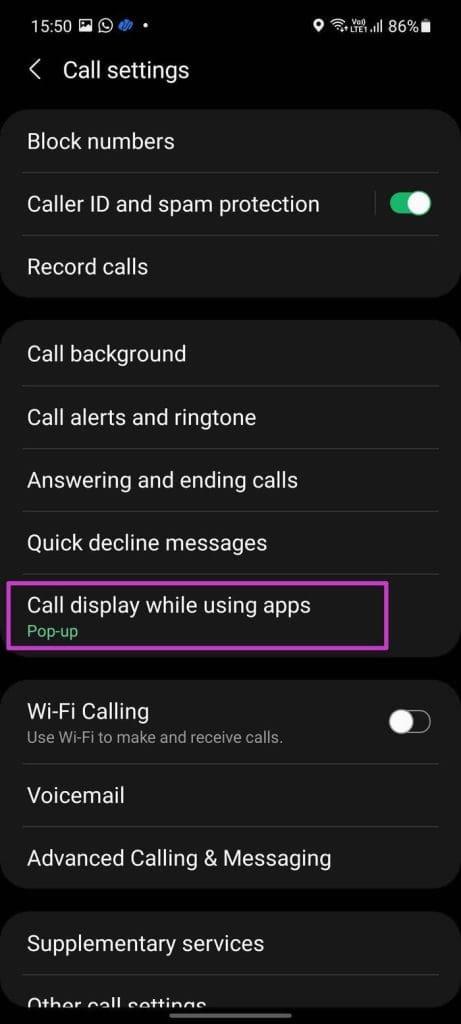
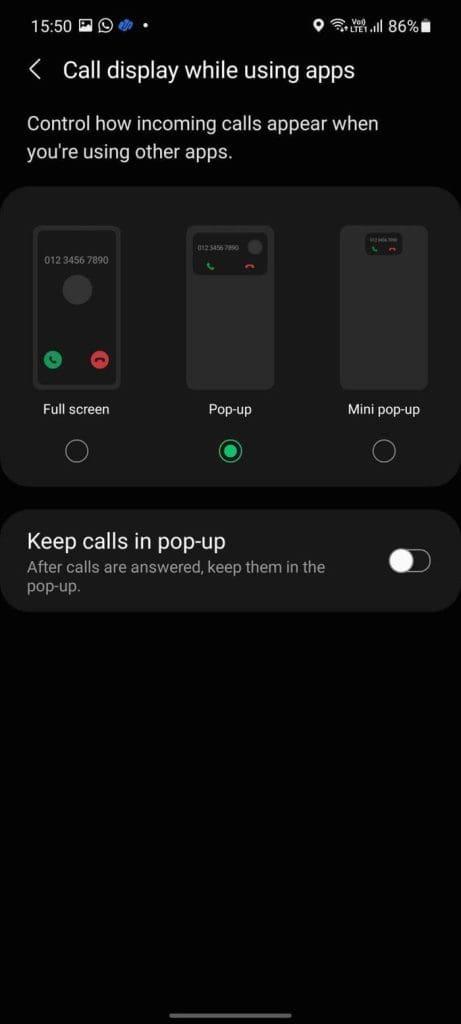
Krok 3: Z poniższego menu wybierz opcję Pełny ekran.
Samsung oferuje wbudowany filtr pozwalający blokować nieznane numery z listy. Należy to wyłączyć w menu Ustawienia.
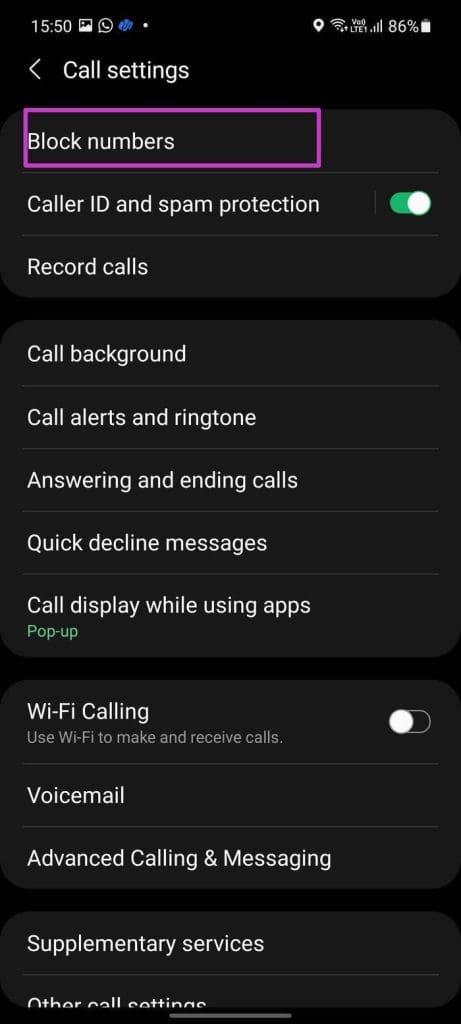
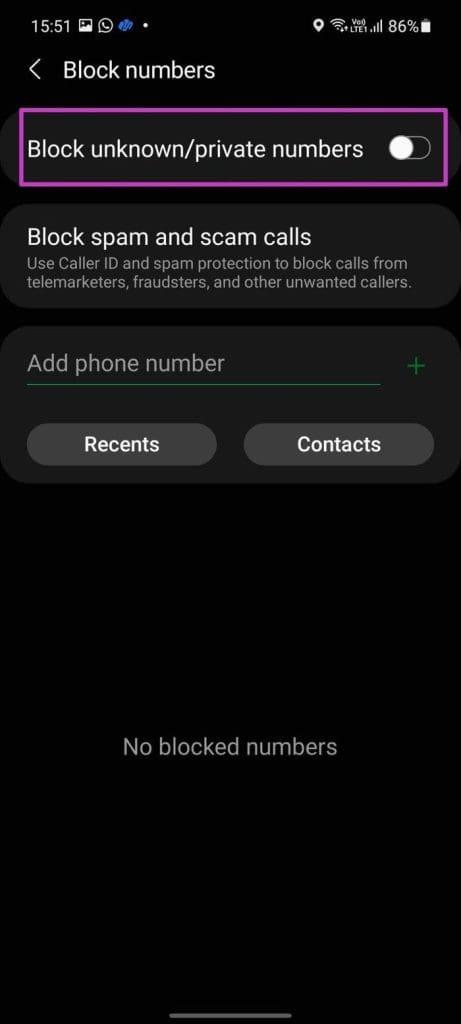
Otwórz aplikację Telefon i przejdź do menu Ustawienia. Otwórz opcję Blokuj numery i wyłącz opcję Blokuj nieznane/prywatne numery w następującym menu.
Sklep Play jest pełen aplikacji telefonicznych innych firm. Jeśli zmieniłeś aplikację na telefonie, może to zepsuć obsługę połączeń przychodzących na telefonie Galaxy. Czas powrócić do domyślnej aplikacji Telefon na urządzeniu Galaxy.
Krok 1: Otwórz menu Informacje o aplikacji dla aplikacji Telefon.
Krok 2: W ustawieniach domyślnych wybierz aplikację Połączenia i dotknij Telefon, aby ustawić ją jako domyślną w telefonie.
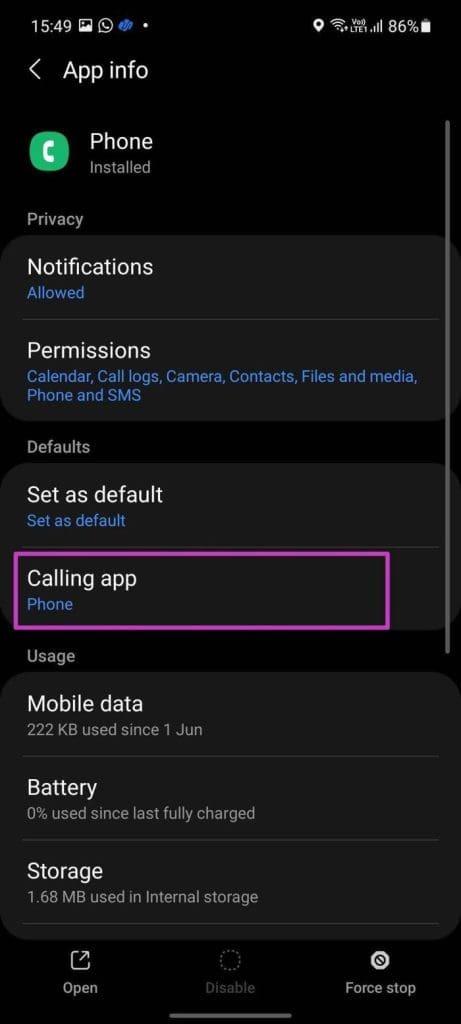
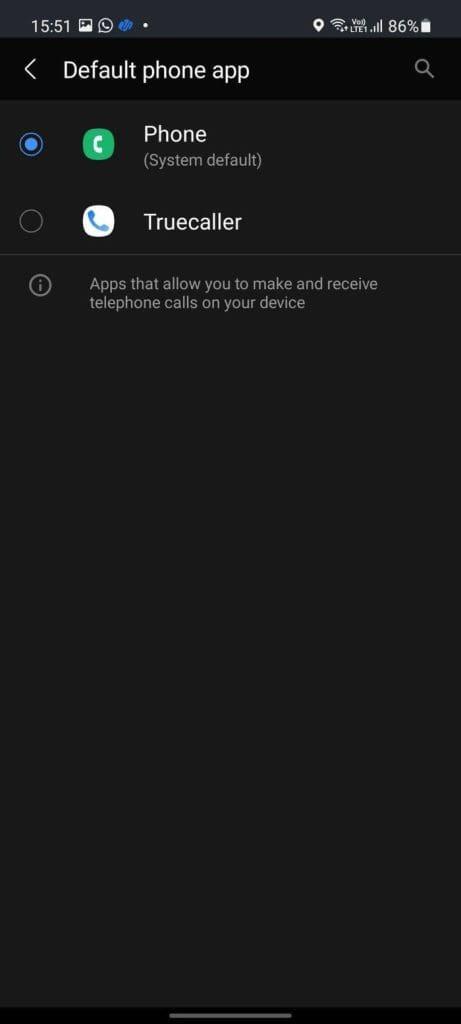
Czy ustawiłeś Telefon jako domyślny na swoim telefonie Galaxy i nadal napotykasz problemy z niewyświetlającymi się powiadomieniami o połączeniach? Aplikacje telefoniczne innych firm mogą zepsuć Twoje urządzenie. Możesz nawet zauważyć, że Twój telefon dzwoni, choć nie ma żadnych aktywnych połączeń . Powinieneś zidentyfikować i odinstalować takie aplikacje telefoniczne innych firm z telefonu Samsung, a następnie spróbować ponownie.
Jeśli nadal nie widzisz powiadomień o połączeniach przychodzących, to tymczasowe rozwiązanie umożliwi Ci odbieranie niewidocznych połączeń bez użycia dotyku. Użytkownicy mogą używać przycisku zwiększania głośności, aby odebrać połączenie i bocznego klawisza, aby je zakończyć.
Krok 1: Otwórz menu Ustawienia w aplikacji Telefon.
Krok 2: Przewiń w dół do Odbieranie i kończenie połączeń.
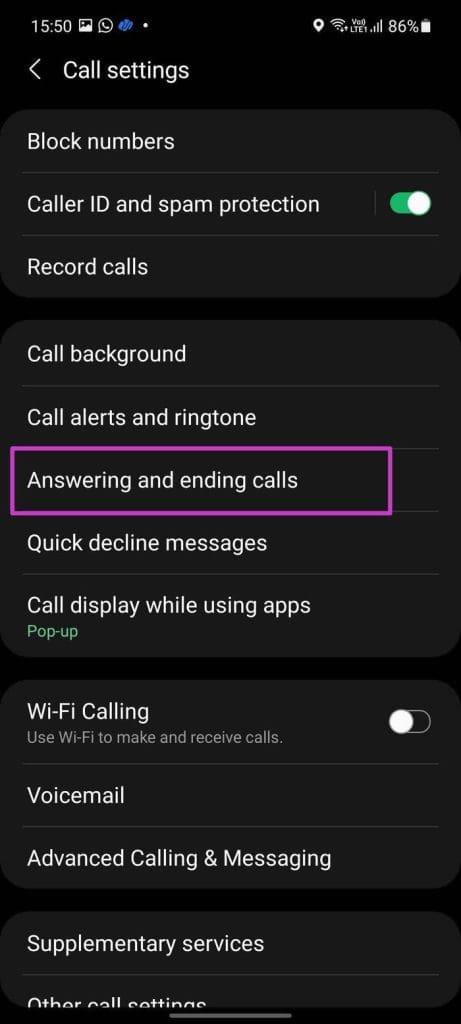
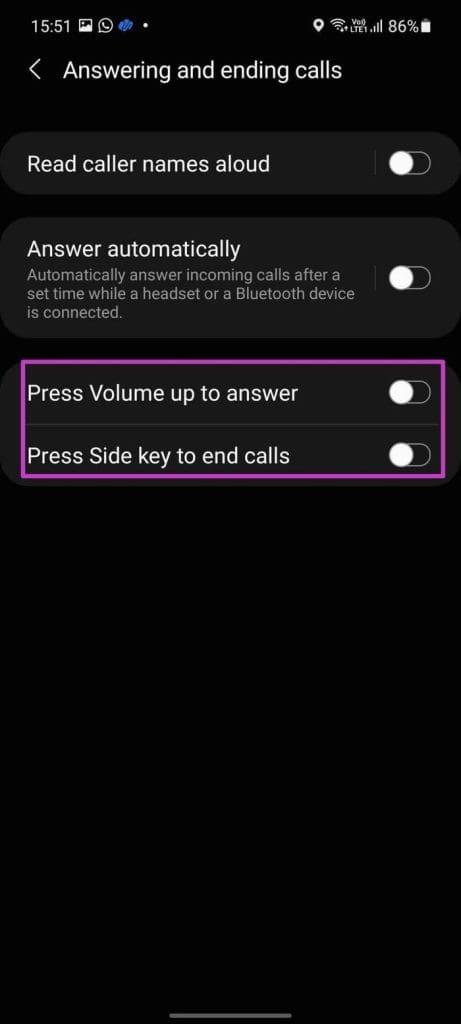
Krok 3: Włącz Naciśnij przycisk zwiększania głośności, aby odebrać, a następnie naciśnij przycisk boczny, aby zakończyć połączenie i gotowe.
Pobierając z Internetu aplikacje, multimedia i pliki z nieznanych źródeł, możesz przypadkowo zainfekować swój telefon Samsung złośliwym oprogramowaniem. Takie fałszywe pliki mogą być główną przyczyną niedziałających powiadomień o połączeniach na telefonie Samsung. Powinieneś przeskanować i usunąć złośliwe oprogramowanie z Ustawień Samsunga.
Krok 1: Uruchom Ustawienia i przewiń do opcji Opieka nad urządzeniem.
Krok 2: Wybierz opcję Ochrona aplikacji. Kliknij Włącz.
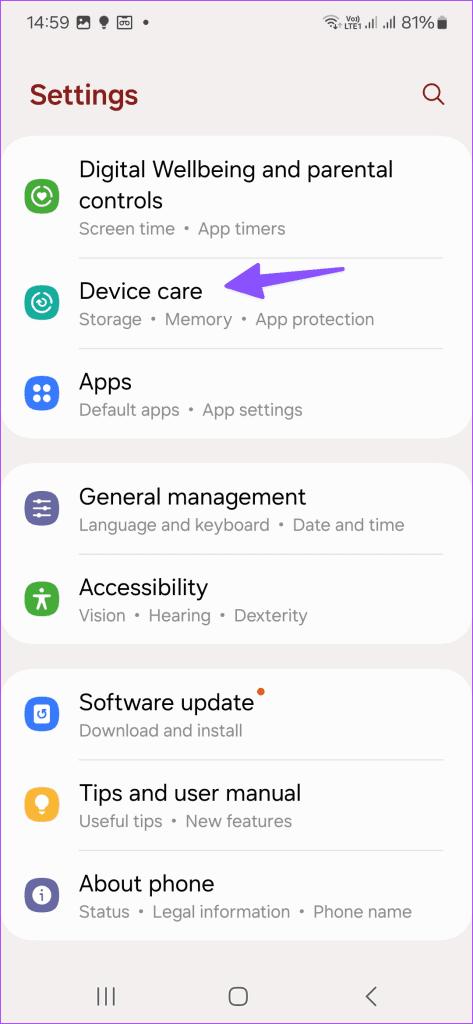
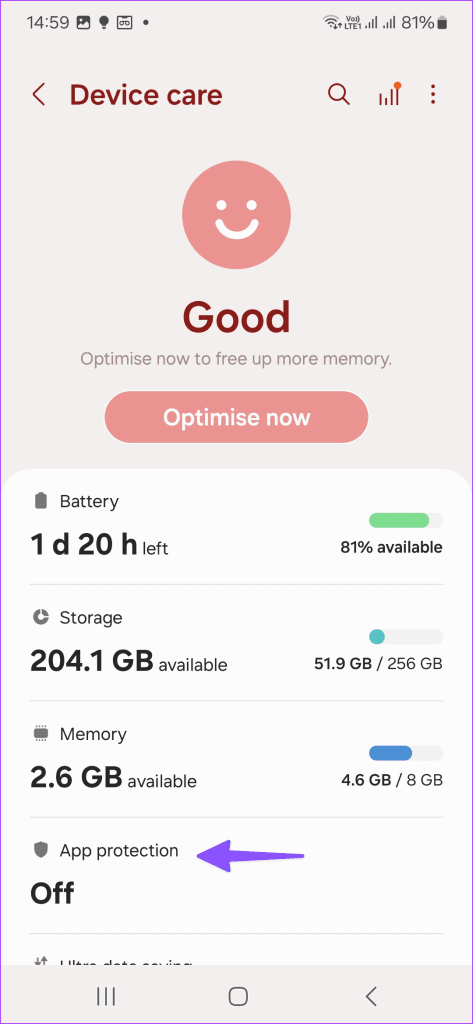
Krok 3: Naciśnij opcję Skanuj telefon.
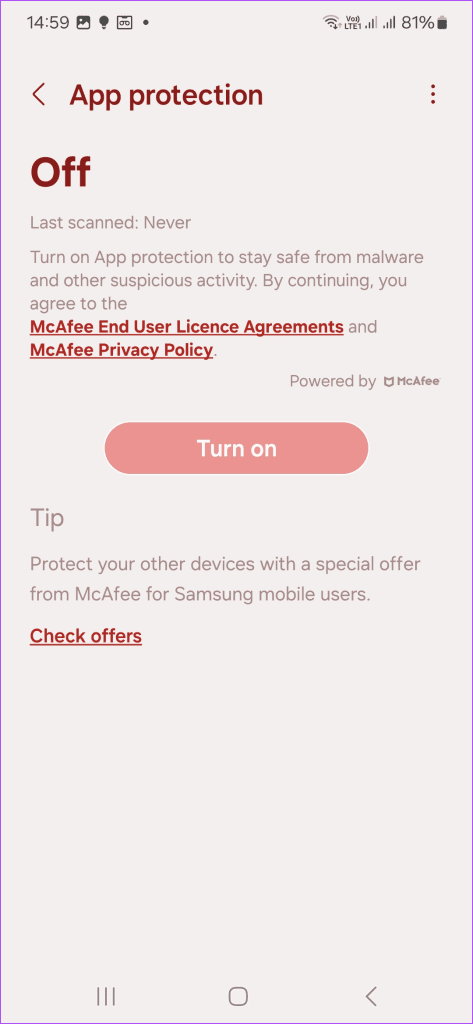
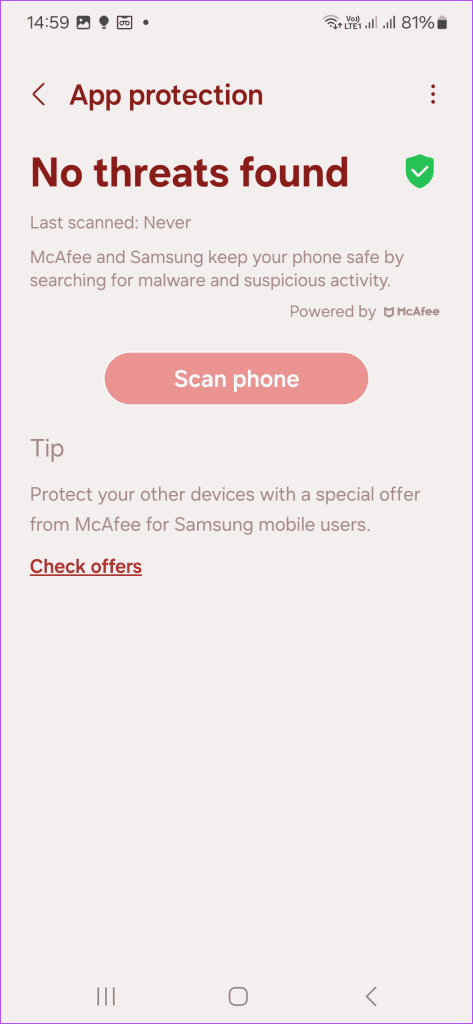
Głównym winowajcą może być przestarzałe oprogramowanie telefonu lub systemu. Najpierw należy zaktualizować aplikację Telefon do najnowszej wersji, a jeśli problem będzie się powtarzał, zainstalować najnowszą wersję One UI na telefonie Samsung. Firma szybko wydaje aktualizacje oprogramowania, aby naprawić takie irytujące błędy. Sztuczka powinna rozwiązać inne problemy, takie jak brak identyfikatora dzwoniącego .
Powinieneś udać się do Galaxy Store i wyszukać aplikację Telefon. Zaktualizuj go na stronie informacji o aplikacji.
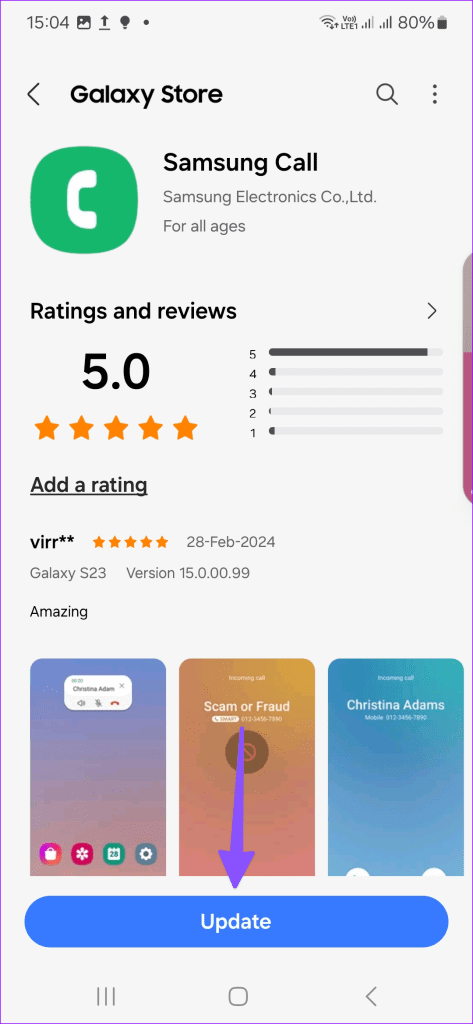
Krok 1: Otwórz Ustawienia i przewiń do Aktualizacja oprogramowania.
Krok 2: Pobierz i zainstaluj najnowszą wersję One UI na swoim telefonie.
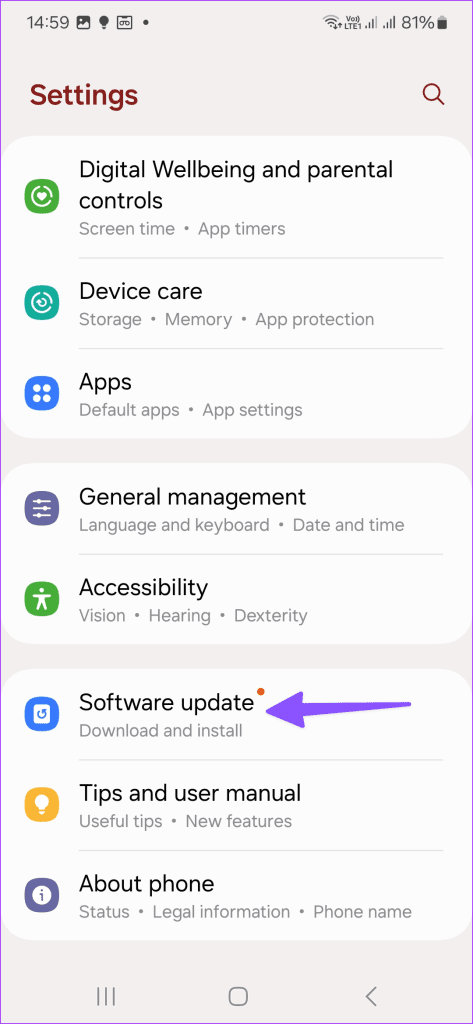
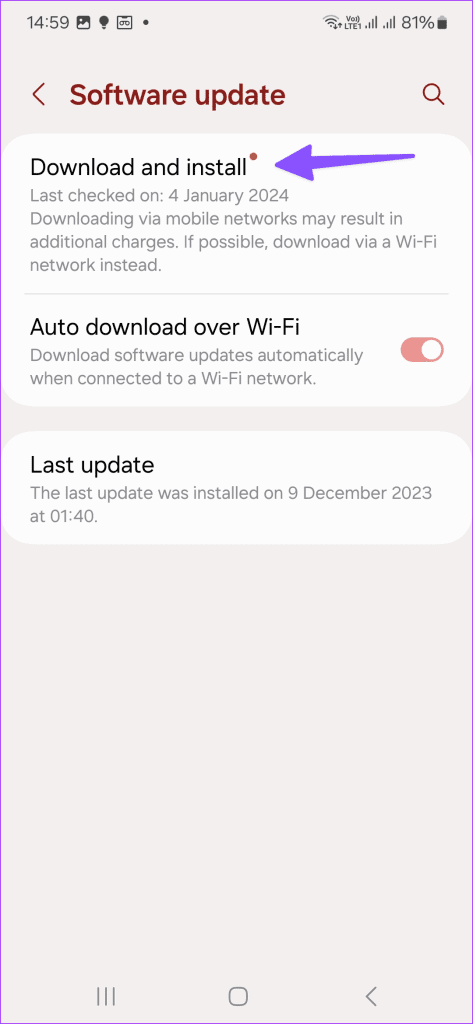
Gdy żaden ze sposobów nie zadziała, czas zresetować telefon Samsung i ustawić wszystko od zera.
Krok 1: Uruchom Ustawienia i przewiń do Zarządzanie ogólne.
Krok 2: Wybierz Resetuj i dotknij Reset danych fabrycznych.
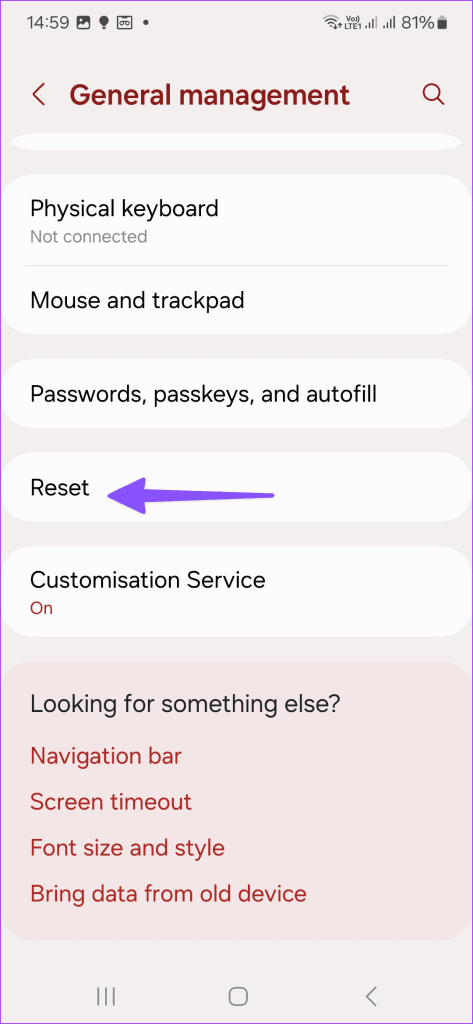
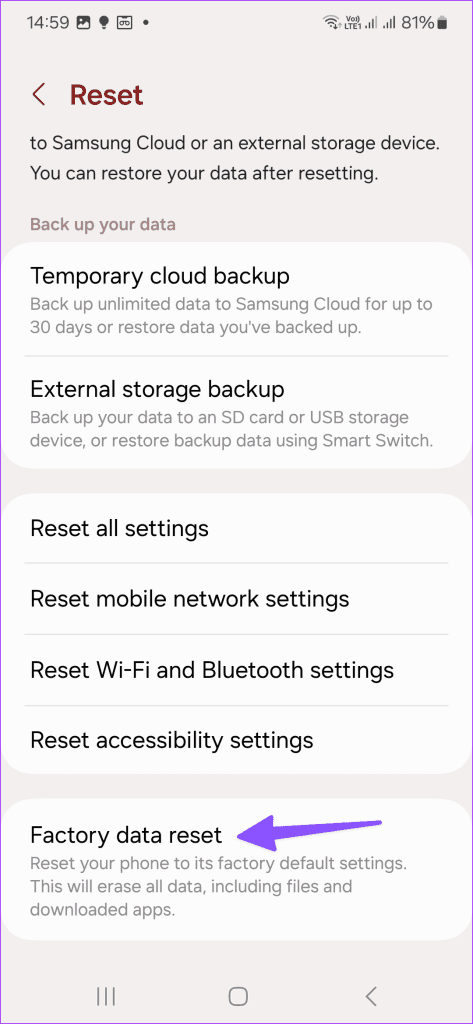
Postępuj zgodnie z instrukcjami wyświetlanymi na ekranie, aby zresetować telefon Samsung.
Telefony Samsung Galaxy, które nie wyświetlają powiadomień o połączeniach przychodzących, mogą wpędzić Cię w niepożądane sytuacje. Zanim zresetujesz telefon lub udasz się do centrum serwisowego, wykonaj powyższe kroki i rozwiąż problem w mgnieniu oka.
Dowiedz się, jak sklonować aplikacje na iPhone
Dowiedz się, jak skutecznie przetestować kamerę w Microsoft Teams. Odkryj metody, które zapewnią doskonałą jakość obrazu podczas spotkań online.
Jak naprawić niedziałający mikrofon Microsoft Teams? Sprawdź nasze sprawdzone metody, aby rozwiązać problem z mikrofonem w Microsoft Teams.
Jeśli masz dużo duplikatów zdjęć w Zdjęciach Google, sprawdź te cztery skuteczne metody ich usuwania i optymalizacji przestrzeni.
Chcesz zobaczyć wspólnych znajomych na Snapchacie? Oto, jak to zrobić skutecznie, aby zapewnić znaczące interakcje.
Aby zarchiwizować swoje e-maile w Gmailu, utwórz konkretną etykietę, a następnie użyj jej do utworzenia filtra, który zastosuje tę etykietę do zestawu e-maili.
Czy Netflix ciągle Cię wylogowuje? Sprawdź przyczyny oraz 7 skutecznych sposobów na naprawienie tego problemu na dowolnym urządzeniu.
Jak zmienić płeć na Facebooku? Poznaj wszystkie dostępne opcje i kroki, które należy wykonać, aby zaktualizować profil na Facebooku.
Dowiedz się, jak ustawić wiadomość o nieobecności w Microsoft Teams, aby informować innych o swojej niedostępności. Krok po kroku guide dostępny teraz!
Dowiedz się, jak wyłączyć Adblock w Chrome i innych przeglądarkach internetowych, aby móc korzystać z wartościowych ofert reklamowych.








